Установить Windows 10 Это не сложно. Основная работа начинается после установки операционной системы. Большинство из нас сначала Установите все драйверы И необходимое нам программное обеспечение Использовать систему ежедневно. Помимо установки программы, есть бНекоторые параметры Windows, на которые следует обратить внимание и управляйте им для лучшего опыта. Вот некоторые из этих настроек.
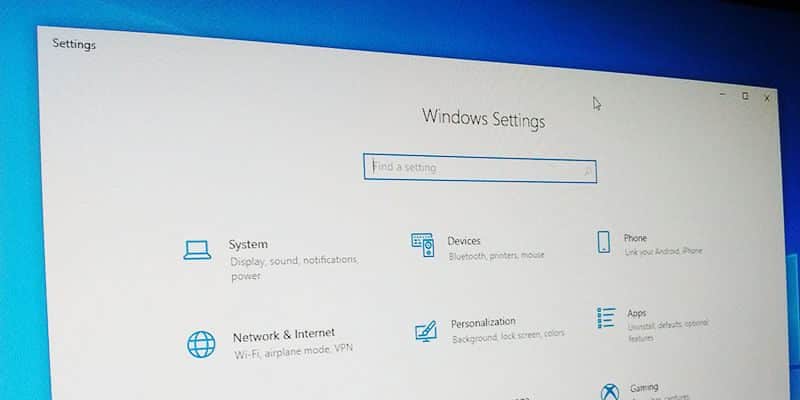
1. Приложения по умолчанию
Windows 10 использует собственные приложения в качестве приложений по умолчанию для различных вещей, таких как просмотр веб-страниц, электронная почта, музыка и т. Д. При сравнении сторонних приложений, таких как Chrome, Thunderbird, VLC и т. Д., Встроенные приложения не так хороши.
Первое, что вам нужно сделать, это установить приложения по умолчанию вручную. Это избавляет от необходимости изменять приложения по умолчанию каждый раз, когда приложение просит вас выбрать приложение по умолчанию.
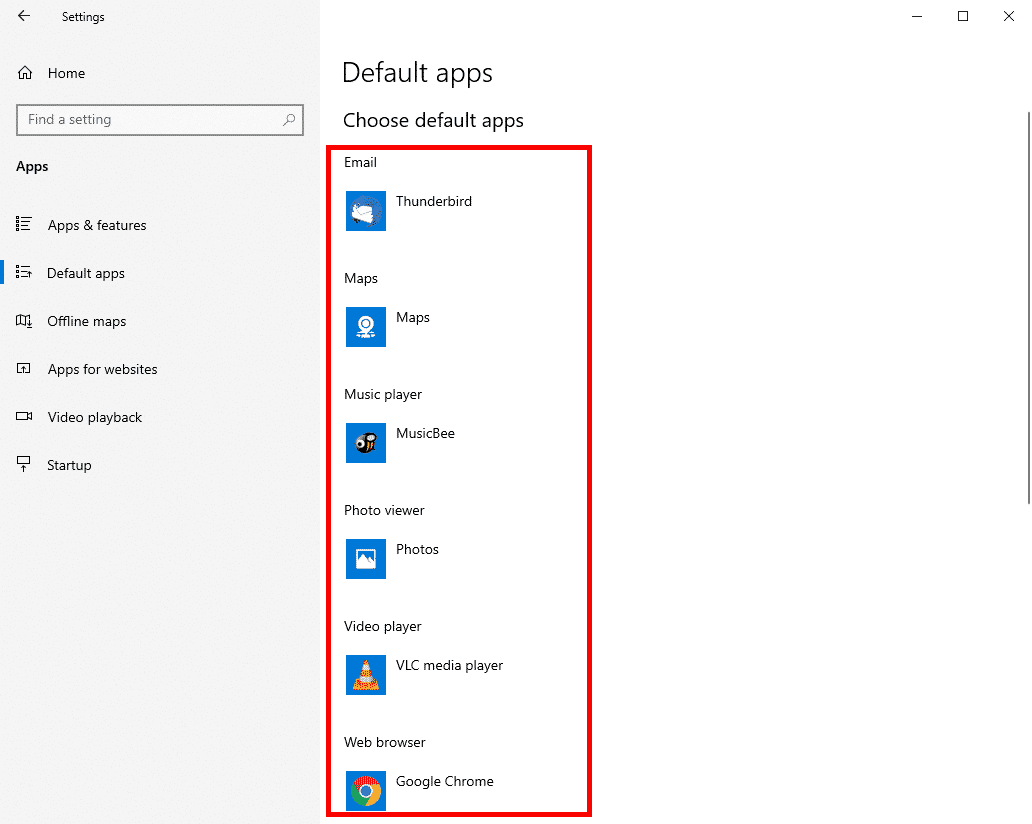
Для этого откройте приложение «Настройки» и выберите «Приложения -> Приложения по умолчанию». На левой панели выберите новое приложение по умолчанию в каждой категории. Если вы не видите свое любимое приложение, обязательно установите его.
2. Автозагрузка приложений.
После установки Windows нам нужно будет установить все приложения, которые нам нужны для повседневного использования. Большинство приложений добавляются в список автозагрузки. После добавления эти приложения будут автоматически запускаться вместе с Windows. Чем больше приложений будет в списке автозагрузки, тем дольше будет запускаться Windows.
В большинстве случаев вам не нужны все приложения, запускаемые с Windows. Отключение ненужных приложений сокращает время запуска Windows 10.
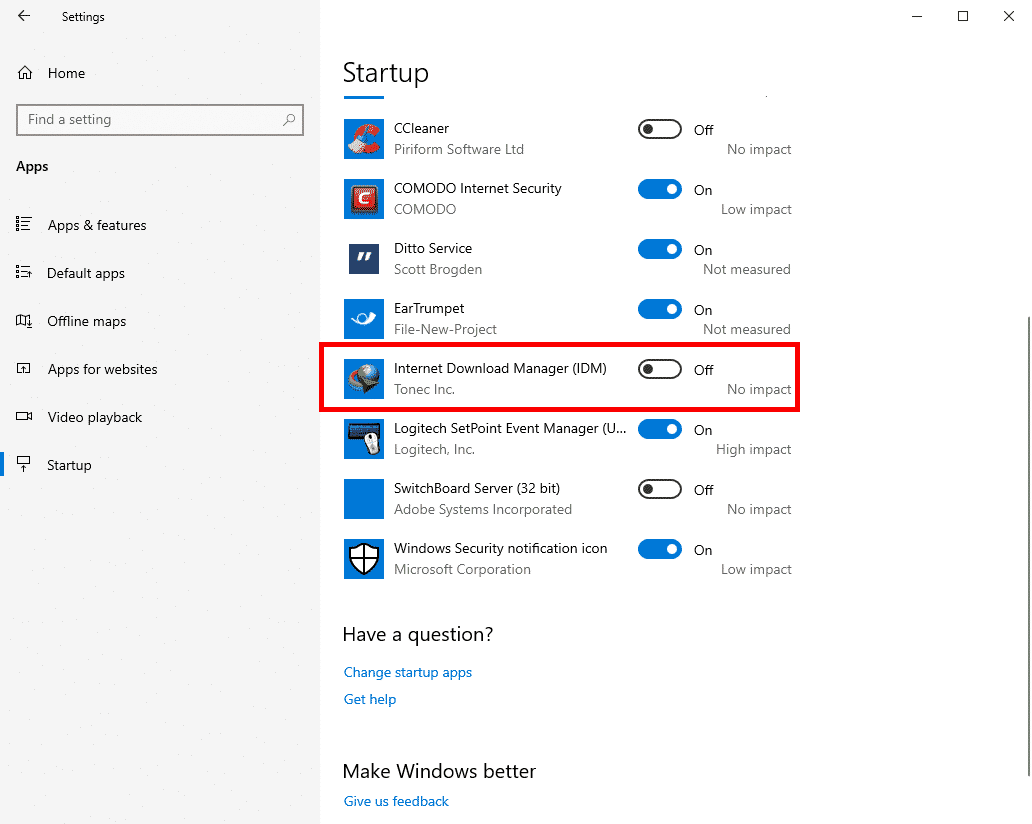
Чтобы удалить приложение из меню «Автозагрузка», откройте приложение «Настройки», перейдите на страницу «Приложения» -> «Запуск» и переключите значок рядом с приложением в положение «Выкл.».
3. Активные часы
Одна из самых распространенных жалоб на Windows 10 заключается в том, что она автоматически перезагружает систему для установки обновлений. Вы можете избежать такого поведения, включив и настроив функцию «Активные часы».
Чтобы включить активные часы, откройте приложение «Настройки» и выберите «Обновление и безопасность» -> «Центр обновления Windows». На правой панели нажмите кнопку «Изменить активные часы».
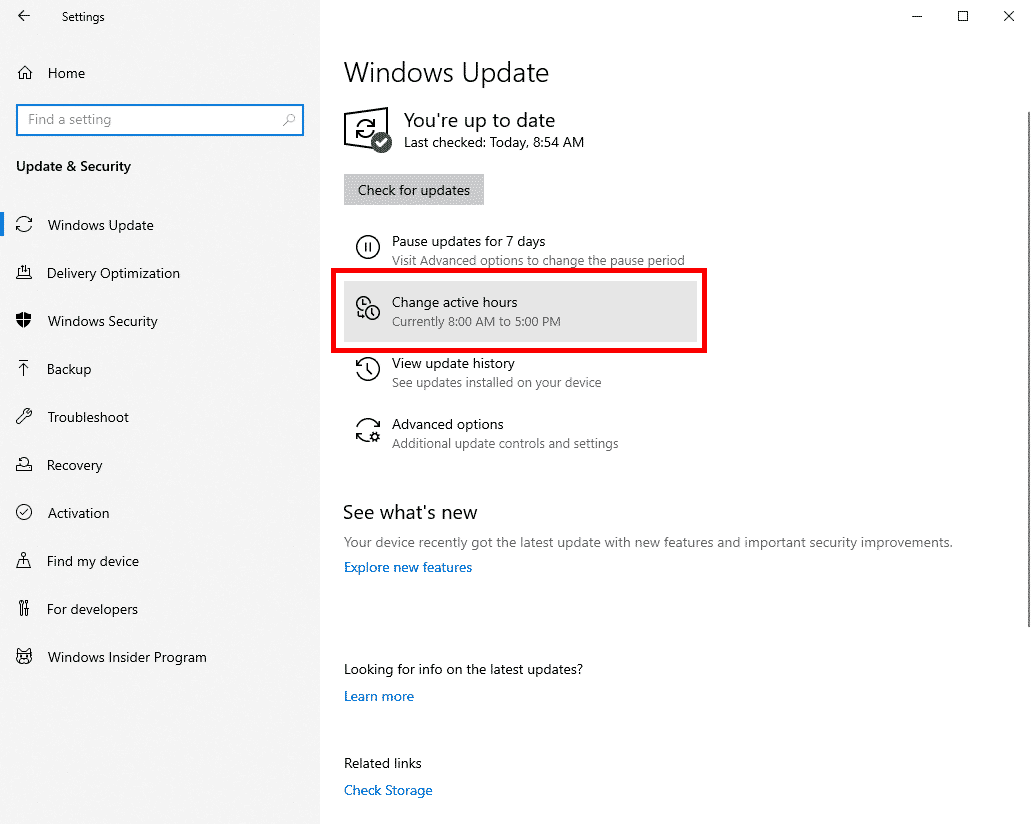
Затем нажмите ссылку «Изменить» и установите активные часы. Если вы хотите, чтобы Windows управляла активными часами в зависимости от использования вашего устройства, включите кнопку в разделе «Автоматически устанавливать активные часы для этого устройства на основе активности».
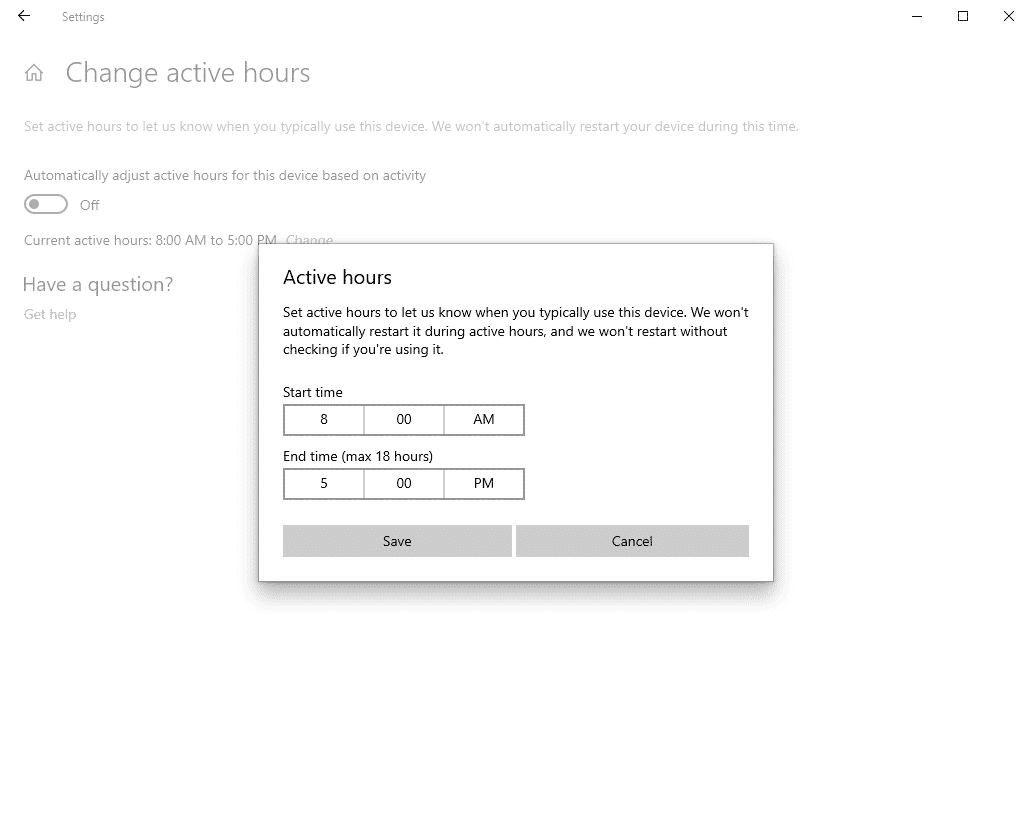
4. Оптимальная доставка
Чтобы ускорить загрузку приложений и обновления Windows, в Windows 10 используется так называемая «оптимизация доставки». С помощью этой функции Windows может загружать или выгружать обновления с других локальных компьютеров, подключенных к Интернету.
Windows автоматически проверяет загрузки и выгрузки с помощью оптимизации доставки, поэтому вам не нужно беспокоиться о поврежденных загрузках. Если вам не нравится такое поведение, вы можете отключить функцию оптимизации доставки.
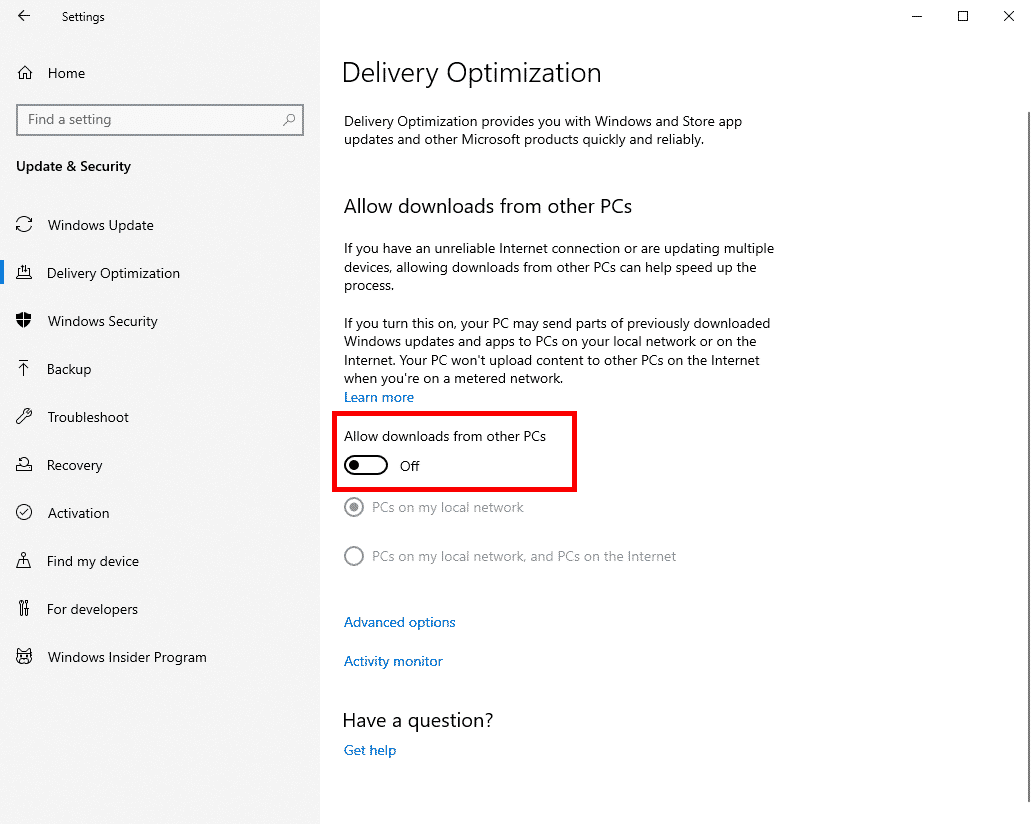
Для этого откройте приложение «Настройки», перейдите на страницу «Обновление и безопасность» -> «Оптимизация доставки» и установите переключатель «Разрешить загрузку с других компьютеров» в положение «Выкл.».
5. Найдите мое устройство
Как и в случае с мобильными телефонами, в Windows 10 есть встроенная функция отслеживания устройств под названием «Найти мое устройство». Если вы используете ноутбук, включение этой функции очень поможет вам при необходимости.
Чтобы включить «Найти мое устройство», откройте приложение «Настройки» и перейдите на страницу «Обновление и безопасность» -> «Найти мое устройство». На правой панели нажмите кнопку «Изменить» и установите для нее значение «Вкл.».

Если вы не видите этот параметр или он неактивен, убедитесь, что вы вошли в свою учетную запись Microsoft.
6. Расширьте возможности поиска
В Windows 10 v1903 Microsoft представила новую функцию под названием Enhanced Search Mode. Если этот параметр включен, Windows будет сканировать всю вашу систему, поэтому вы можете искать и открывать практически любой файл или папку прямо из меню «Пуск».
Чтобы включить режим расширенного поиска, откройте приложение «Настройки» и перейдите на страницу «Поиск» -> «Поиск в Windows». На левой странице выберите опцию Enhanced в разделе Find My Files. Если вы не хотите, чтобы конкретная папка индексировалась или сканировался, нажмите кнопку «Добавить исключенную папку» и добавьте эту конкретную папку.
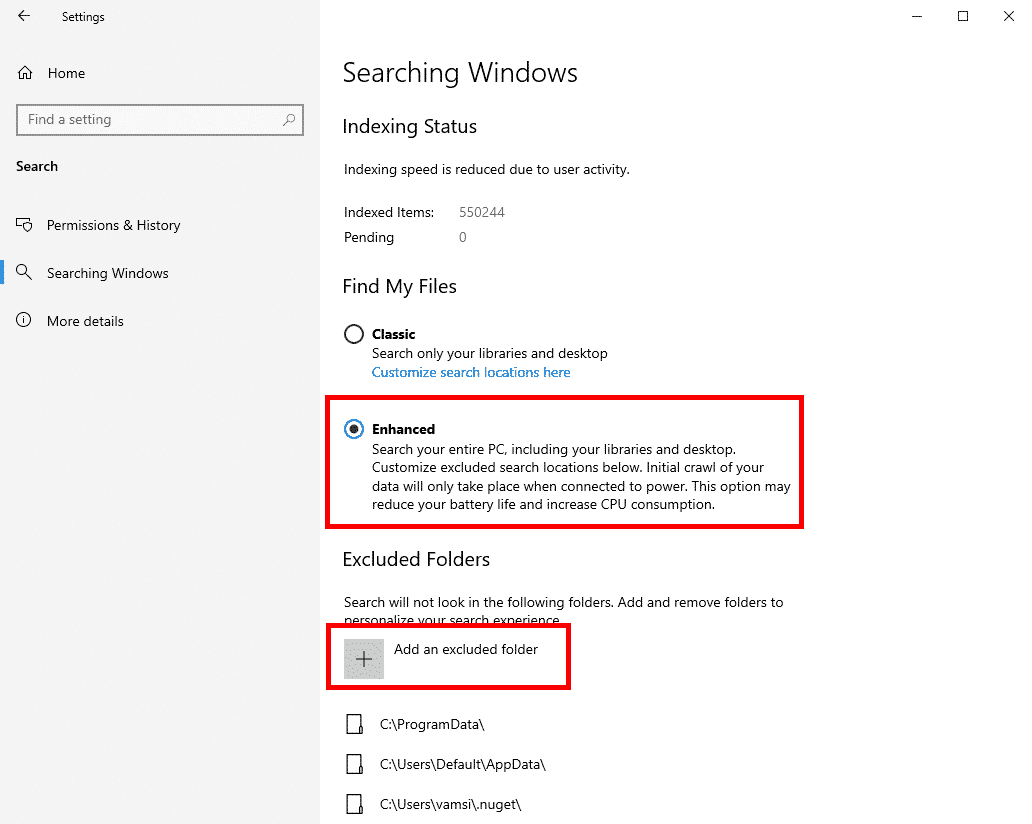
Имейте в виду, что эта функция при первом включении может увеличить потребление ресурсов ЦП и сократить время автономной работы. Это особенно верно, если у вас большой жесткий диск с большим количеством файлов. После завершения первоначального индексирования Windows будет управлять данными сканирования, добавляя и удаляя изменения.
7. Параметры конфиденциальности
В Windows 10 есть раздел, посвященный всем вашим настройкам конфиденциальности. После установки Windows 10 рекомендуется проверить все настройки конфиденциальности, чтобы знать, чем вы делитесь с Microsoft.
Для управления настройками конфиденциальности откройте приложение «Настройки» и перейдите в раздел «Конфиденциальность». Весь раздел разделен на две основные категории: разрешения Windows и разрешения для приложений. Просмотрите каждую страницу и откажитесь от разрешений, которые, по вашему мнению, не нужны. Почти все настройки конфиденциальности содержат краткое объяснение того, что они делают. Прочтите и примите решение.

Прокомментируйте ниже, поделитесь своими мыслями и опытом по управлению вышеуказанными настройками после установки Windows 10.







